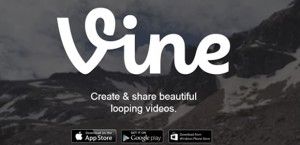من أكثر القواعد المعروفة لمعالجة الكلمات التأكد من أن مستنداتك تبدو رائعة وممتعة للعين. ستحقق القطعة المنسقة جيدًا دائمًا نتائج أكبر من كتلة نصية ضخمة ومربكة تستخدم جميعها نفس الخط والتنسيق. يمكنك تجنب نشر مستندات عادية عن طريق الاستخدام الجيد للعناوين وأنماط النص في Word.
تساعدك العناوين في إنشاء فصل في مستنداتك ، مما يتيح لك تحديد النقاط الرئيسية لقرائك. العناوين والعناوين الفرعية هي أفضل استخدام لتطبيق العنوان. ترتبط أنماط النص بهذا ، حيث يمكنها تحويل المستند بأكمله بناءً على نمط معد مسبقًا. إذا قمت بالفعل بتعيين عناوين ، فإنها تحصل على مظهر جديد وفريد يجعلها تبرز من نص المستند.
في هذا الدليل ، سنتعلم كيفية إضافة عناوين إلى مستندك ، ثم التنسيق باستخدام أنماط النص في Microsoft Word.
لا أستطيع سماع الناس في الخلاف
الأشياء ستحتاج
- جهاز مثبت عليه برنامج Microsoft Word وتنشيطه.
اتبع الإرشادات خطوة بخطوة أدناه وابدأ المسار لتصبح خبير تنسيق!
كيفية إضافة عناوين بأنماط
أسهل طريقة لإضافة العناوين في Word هي باستخدام أنماط العناوين. بنقرة واحدة ، يمكنك تنسيق النص بسرعة وإضافة أيضًا إلى جدول المحتويات في المستند. تسمح لك العناوين بإعادة تنظيم النص الخاص بك وتغيير تنسيق المستند بسهولة دون الحاجة إلى القيام بذلك يدويًا.
- قم بتشغيل Word ، ثم افتح مستندًا موجودًا أو أنشئ مستندًا جديدًا باستخدام الأزرار الموجودة على شاشة الترحيب.
- بالضغط على زر الماوس الأيسر ، حدد النص الذي تريد تحويله إلى عنوان.

- اختر ال منزل، بيت علامة التبويب في الشريط الموجود أعلى شاشة Word الخاصة بك.

- يمكنك رؤية قسم يسمى الأنماط . هذا القسم أطول من أي قسم آخر ويحتوي على عناوين مختلفة.

- أثناء التمرير فوق والعناوين ، يمكنك مشاهدة معاينة للشكل الذي ستبدو عليه في المستند ، مما يسهل عليك الاختيار. لتحديد عنوان ، ما عليك سوى النقر فوقه.

كيفية استخدام تخصيص أنماط النص
استخدام أنماط النص مفيد بشكل لا يصدق لأي نوع من الكتاب. بدلاً من الاضطرار إلى تنسيق المستند يدويًا والتعامل مع العمل الشاق بنفسك ، يمكنك تطبيق نمط نص يقوم بتنسيق كل شيء من أجلك.
الآن بعد أن تعلمنا كيفية استخدام أنماط النص لتنسيق العناوين بسرعة ، يمكننا الانتقال إلى استخدام أنماط لأجزاء مختلفة من المستند. من الممكن أيضًا تخصيص نمط نص ، مما يسمح لك بتحويل مظهر الملف بالكامل بسرعة دون الحاجة إلى عمليات التحرير اليدوية المزعجة.
- اضغط على أكثر زر في أسفل يمين قسم الأنماط. مرة أخرى ، يمكنك العثور على هذا القسم في منزل، بيت علامة تبويب الشريط أعلى شاشتك.

- سترى نافذة جديدة منبثقة تحتوي على جميع الأنماط المعدة مسبقًا في Word. يتضمن ذلك أشياء مثل التنسيق المختلف للتأكيد أو الترجمات أو الاقتباسات أو المراجع.

- يمكنك تطبيق أي من هذه الأنماط بتحديد النص في المستند الخاص بك والنقر فوق النمط الذي تريد استخدامه.

- لتعديل نمط موجود ، مرر مؤشر الماوس فوق النمط وانقر على السهم الذي يظهر. الآن ، حدد تعديل من القائمة المنسدلة.

- قم بإجراء التغييرات التي تريدها وانقر فوق نعم زر.
نصيحة : يمكنك حتى إنشاء الأنماط الخاصة بك عن طريق النقر فوق رمز نمط جديد . هؤلاء أنماط مخصصة يمكن تطبيقها في أي من مستنداتك ويمكن تحريرها في أي وقت مثل الأنماط المعدة مسبقًا!
ويندوز 10 لا يتعرف على القرص الصلب الجديد
نأمل أن تتمكن هذه المقالة من مساعدتك في معرفة كيفية إضافة العناوين واستخدام أنماط النص الأخرى في Microsoft Word. هل تعرف شخصًا بدأ استخدام Word ومنتجات Microsoft Office الأخرى؟ لا تنس مشاركة هذه المقالة معهم! يمكن لأصدقائك أو زملائك في الفصل أو زملائك أو موظفيك الحصول على المساعدة في بدء استخدام Word. إذا كنت تريد معرفة المزيد حول Word أو تطبيقات مجموعة Microsoft Office الأخرى ، فلا تتردد في تصفح قسم الأدلة لدينا.
إذا كنت تبحث عن شركة برمجيات يمكنك الوثوق بها لنزاهتها وممارساتها التجارية الصادقة ، فلا تنظر إلى ما هو أبعد من . نحن شريك معتمد من Microsoft ونعمل على اعتماد BBB ونهتم بجلب تجربة موثوقة ومرضية لعملائنا فيما يتعلق بمنتجات البرامج التي يحتاجون إليها. سنكون معك قبل وأثناء وبعد كل المبيعات.
هذا هو ضمان برنامج 360 درجة لدينا. فما تنتظرون؟ اتصل بنا اليوم على +1877315 1713 أو راسلنا عبر البريد الإلكتروني sales@softwarekeep.com. كذلك ، يمكنك الوصول إلينا عبر الدردشة الحية.